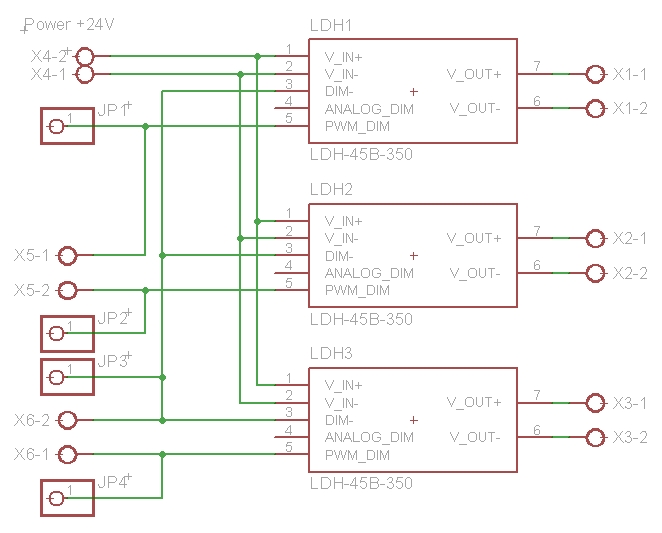Стенд Navigard я обнаружил в самом углу выставки Securika год назад. Сигнализации этого производителя меня заинтересовали по нескольким причинам: поддержка проводных и беспроводных датчиков, наличие облака производителя и приложения для смартфонов, возможность подключения к интернет не только через мобильный интернет, но и через Wi-Fi и Ethernet, поддержка TM, невысокая цена.
Для начала кратко опишу возможности сигнализации.
До восьми групп (зон) проводных датчиков (на размыкание, замыкание, двухзонных, выдающих напряжение).
До 32 беспроводных датчиков (433 MHz, свой протокол).
4 выхода (управление вручную или по событиям).
Два раздела (можно организовать раздельную охрану двух соседних квартир или офисов).
Две симкарты (только 2G), Wi-Fi (только 2.4 GHz).
Оповещение с помощью звонка, СМС, Push-уведомления на смартфон через облако, на пульт охранного предприятия.
Постановка на охрану и снятие с охраны с помощью ключа-таблетки TM, радиопульта, приложения на смартфоне, СМС, замыкания контактов, бесконтактных карт и брелков, цифровой клавиатуры.
Подключение до трёх проводных датчиков температуры.
Подключение до двух JPEG-камер.
Встроенный аккумулятор резервного питания.
Слот для карты MicroSD для прошивки, конфигурирования, сохранения снимков с камер, расширенного журнала событий.
Настройка с помощью программы на компьютере, передача настроек в сигнализацию с помощью подключения USB, файла на карте MicroSD, файла на FTP, передача через интернет.
Мобильное приложение, работающее через облако производителя.
В комплекте источник питания 12 В 1 А, радиобрелок, беспроводной датчик открытия двери/окна, резисторы.
Розничная цена этого комплекта сигнализации составляет 6490 рублей, версия без Wi-Fi (NV 8321) стоит 5990 рублей. Navigard производит сигнализации с такой же логикой работы, но меньшим количеством входов-выходов и средств коммуникаций по цене от 2500 рублей.
Дополнительно можно купить беспроводные датчики движения (1350 руб), датчики температуры (416 руб), радиобрелки (332-757 руб) камеры (2855 руб).
На передней панели сигнализации расположено 18 светодиодов, отображающих состояние зон, выходов, симкарт, питания.

Не снимая заднюю крышку можно подключаться к выходам и вынимать карту MicroSD.

Для установки симкарт, подключения датчиков и всего остального крышку нужно снять.

Сама сигнализация изготавливается к Калининграде, беспроводные датчики и пульты делаются на заказ в Китае. Их протокол отличается от стандартного китайского протокола (я на всякий случай попробовал подключить к сигнализации точно такой же с виду китайский брелок, но ничего не вышло).

Беспроводной датчик открывания двери или окна NV 105W питается от литиевой батарейки CR123A.

В беспроводном датчике движения NV 350W используется более редкая литиевая батарейка ER14250 (1/2 AA).

Камера NV DOM 485-28IR передаёт фотографии с максимальным разрешением 640x480 точек по интерфейсу RS485.

Я подключил к сигнализации один дешёвый проводной датчик открытия двери, датчик температуры, считыватель TM, камеру, радиобрелок, два беспроволных датчика и изучил, как это всё работает.

Для настройки сигнализации первым делом нужно подключить её к компьютеру кабелем USB-MiniUSB (в комплекте его нет, но такой кабель наверняка найдётся у каждого) и установить на компьютер программу NV PRO.

Затем можно установить на смартфон приложение NV HOME из Play Market или Apple App Store и настроить связь приложения с сигнализацией через облако производителя.
Приложение показывает уровень сигнала симок, наличие напряжения в сети, температуру (если подключён датчик), состояние подключения Wi-Fi, состояние сигнализации и всех её зон. В приложение приходят push-уведомления при тревоге и других критических событиях.
Из приложения можно ставить сигнализацию на охрану и снимать с неё, а также управлять выходами. Единственная настройка, которая есть в приложении, время автовыключения выходов.

Беспроводные датчики и пульты это удобно, но нужно понимать, что для злоумышленника с простейшим электронным оборудованием обмануть их не составит труда: для проверки я скопировал код пульта в устройство Broadlink RM Pro+ и клонированный пульт смог снять сигнализацию с охраны, это означает, что и злоумышленник может воспользоваться простейшим кодграббером и клонировать пульт. Заглушить беспроводные датчики при проникновении в помещение также проще простого достаточно непрерывно держать нажатой кнопку любого китайского пульта и сигнализация не сможет распознать сигнал от датчиков.
Для того, чтобы исключить возможность такого обмана сигнализации, лучше использовать проводные датчики в критичных местах (хотя бы один датчик движения в коридоре).
Самый безопасный способ постановки на охрану и снятия с неё домофонными ключами ТМ или бесконтактными карточками или брелками (понадобится считыватель TM или бесконтактный считыватель Em-Marin с интерфейсом TM или Wiegand26). Кроме того можно подключить цифровую клавиатуру с интерфейсом TM, чтобы ставить на охрану и снимать с неё с помощью ввода пароля. Есть возможность настроить постановку/снятие сигналом на входе, но кнопку для постановки использовать не получится отдельной функции постановки без снятия замыканием контактов нет.
Если всё же хочется использовать радиопульт, можно настроить сигнализацию так, чтобы каждый раз, когда кто-то снимает её с охраны, она присылала СМС или звонила вам.
Для каждого из двух разделов настраивается время задержки постановки и снятия (от 0 до 250 сек с градацией 1 с), можно включить автопостановку через указанное количество минут (1-160) после снятия с охраны.
Во время задержки постановки сигнализация пищит короткими импульсами, при тревоге начинает пищать непрерывно (отключить можно только глобально все звуки).
В программе NV PRO настраивается множество вариантов оповещения и взаимодействия с телефоном пользователя.
Помимо главных оповещений о тревоге (можно включить звонки, СМС, PUSH), есть десятки, если не сотни тонких настроек: можно включить информационные СМС для каждой зоны отдельно, причём независимо для каждой симкарты, можно настраивать тексты сообщений, можно отключать кириллицу в сообщениях. Есть запрет на управление с помощью СМС. Есть управление указанным выходом с помощью бесплатного звонка на номер сигнализации со сбросом вызова (пригодится для открывания ворот). Даже оповещений о тревоге звонком два вида: бесплатный CLIP (сигнализация звонит на телефон пользователя и после ответа тут же бросает трубку) и информационный ALARM (сигнализация звонит и проигрывает пользователю голосовое сообщение с SD-карты или сообщает код события тоновыми сигналами).

Каждый вход гибко настраивается.

Каждый выход может работать в двенадцати режимах. Самый простой ручное управление (из приложения или с помощью СМС).

Все режимы видны на скриншоте.

К сигнализации можно подключить две JPEG-камеры, с помощью которых при тревоге на определённых входах сигнализация делает до 20 снимков с разрешением до 640х480 точек, сохраняет их на карту памяти и может отправлять на сервер производителя (разумеется, там их можно посмотреть), или на телефон пользователя по MMS.

Качество снимков невысокое, но по ним можно оценить ситуацию на охраняемом объекте.

Снимок в полной темноте с ИК-подсветкой камеры.

На мой взгляд, эффективнее использовать отдельную полноценную видеокамеру с высоким разрешением, тем более, что обойдётся она не дороже.
Сигнализация оснащена Wi-Fi, но ни один из многочисленных светодиодов не показывает, подключён ли он. Это можно узнать только в мобильном приложении или отправив сигнализации СМС с текстом temp (в ответ придёт СМС с температурой, состоянием питания, уровнем сигнала GSM и статусом Wi-Fi).
Мне было достаточно сложно понять логику настройки сигнализации и её работы. Единой инструкции к сигнализации нет есть отдельная инструкция по сигнализации, отдельная по мобильному приложению, отдельная по программе настройки. Смысл некоторых пунктов настройки удалось выяснить только с помощью техподдержки.
Для тех, кто купит себе эту сигнализацию, я написал краткую инструкцию по её начальной настойке.
Подключаем сигнализацию к компьютеру кабелем USB-MiniUSB. Включаем сигнализацию в сеть.
Ставим драйвер, лежащий в отдельной папке внутри папки программы.
Заходим во вкладку Настройки USB, выбираем COM-порт и нажимаем Тип устр.. Если соединение работает, появится название и версия сигнализации и предложение загрузить шаблон её настроек. Нажимаем Да.

Заходим во вкладку Wi-Fi и вводим имя точки доступа и пароль.

Ставим на смартфон приложение NV HOME из Play Market или Apple App Store, регистрируем аккаунт, создаём объект с произвольным именем, номером 1111 и произвольным кодом.

Переходим на вкладку IP-адреса для GPRS-отчётов и в разделе IP адрес 3 меняем протокол связи на NV Cloud. В поле Логин для NV Cloud пишем Email, на который только что зарегистрировали аккаунт, в поле Пароль для NV Cloud пароль, который был задан в приложении.

Слева нажимаем кнопку Коды, вводим для Пользователя 1 тот код, который вводили в приложении при создании объекта и ставим все четыре галки.

Сверху нажимаем кнопку Запись, чтобы конфигурация передалась в сигнализацию. После этого сигнализация должна подключиться к Wi-Fi, и приложение должно её увидеть.
Подключаем считыватель TM, на вкладке Общие Постановка/снятие меняем пункт Управление от CLK-DATA на считыватель ТМ на клемме DATA. Нажимаем Запись. Создаём мастер-ключ по инструкции (нужно будет выключить сигнализацию, переставить перемычку, включить, коснуться ключом считывателя, дождаться сигнала окончания программирования, выключить сигнализацию, вернуть перемычку обратно, включить сигнализацию). Добавляем ключи пользователя с помощью мастер-ключа по инструкции.
Записываем радиобрелок и радиодатчики по инструкции.
На вкладке Общие Разное включаем синхронизацию времени с интернет и выбираем часовой пояс.
На вкладке Общие GPRS-настройки убираем галки Не отправлять отчеты на пульт, если отправлен GPRS и Не отправлять GPRS, если отправлен отчёт на пульт.
В разделе Общие Телефоны и отчёты Входы прописываем номер своего телефона и для каждого входа, к которому подключены датчики, ставим галки " SIM1 CLIP тревога", SIM1 SMS, Запрет отчета о восстановлении.

При тревоге сигнализация будет присылать PUSH-уведомление в приложение, звонить и бросать труку после ответа, присылать СМС о тревоге. Конечно могут потребоваться и индивидуальные настройки, но этот базовый набор позволит запустить сигнализацию и начать ей пользоваться.
Заходим во вкладку Файл, нажимаем Сохранить как, выбираем папку и имя файла конфигурации. Если этого не сделать рано или поздно вы по ошибке удалите все настройки в сигнализации, как это нечаянно сделал я. :)
Сигнализацию Navigard NV 8321W можно установить в квартире, на даче, в гараже или офисе. Она недорого стоит (а есть ещё и более дешёвые варианты без Wi-Fi, внутренней батареи, беспроводных зон, корпуса) и удобна в использовании. Главная особенность сигнализаций Navigard обилие тонких настроек. Главная проблема запутанность документации, сложность настройки и отсутствие возможности настройки через мобильное приложение.
Надеюсь, производитель создаст единую инструкцию для частных пользователей и расширит возможности мобильного приложения.
2020, Алексей Надёжин
P.S. Мне было бы интересно изучить и другие отечественные системы домашней сигнализации. Если вы производитель одной из них, пожалуйста свяжитесь со мной.